- KOPADEEP
Guides
11:51, 15.09.2024
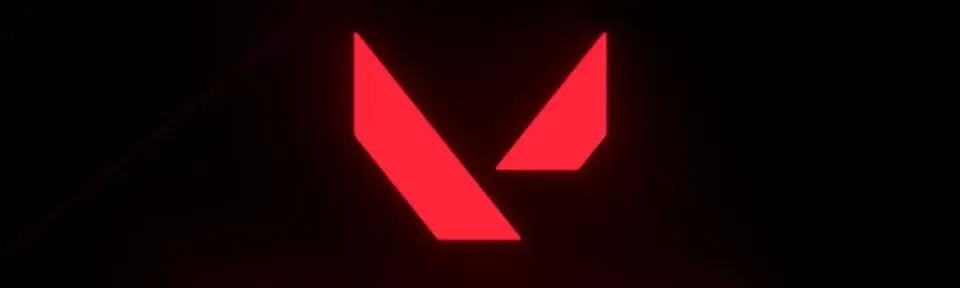
Ранее мы уже делились с нашими читателями различными ошибками, связанными с запуском или вылетом в Valorant. Однако на этот раз мы обсудим проблему, которая не отображается на вашем экране, вызывая значительную путаницу среди игроков. Без идентификации ошибки диагностика и попытка ее исправления может быть довольно сложной. В этой статье мы рассмотрим основные причины этой проблемы и предоставим пошаговое руководство по ее устранению.
ЧИТАЙТЕ БОЛЬШЕ: Что такое ошибка VAN 81 в Valorant и как ее исправить?
Почему "Valorant" не открывается и не запускается?
- Фоновые процессы
- Устаревшие или поврежденные файлы игры
- Несовместимость системы
- Конфликты с Riot Vanguard
- Недостаточно прав
- Проблемы с драйверами графики
Пошаговое руководство по устранению неисправностей
Один пользователь Reddit подробно описал проблему, с которой он столкнулся:
Когда я нажимаю кнопку "играть" в клиенте Riot, кнопка становится серой, как будто игра вот-вот начнется, но через несколько секунд кнопка снова загорается, и Valorant не запускается. Никаких сообщений об ошибках или чего-то подобного нет.
Мы углубились в эту проблему и нашли несколько решений для вас, чтобы избежать такой же участи, как у этого игрока.


Прекратите ненужные фоновые процессы
Часто на вашем устройстве работают различные фоновые процессы, будь то антивирус, оверлей или даже загруженный трекер, которые конфликтуют с анти-читом Vanguard. Чтобы решить эту проблему, вам понадобится всего несколько кликов и немного внимания, после чего вы, скорее всего, сможете вернуться к Valorant.
- Нажмите Ctrl + Shift + Esc, чтобы открыть Диспетчер задач.
- Найдите ненужные программы, работающие в фоновом режиме, которые могут конфликтовать с Valorant (например, оверлеи, сторонние программы).
- Щелкните правой кнопкой мыши на них и выберите "Снять задачу".
- Попробуйте запустить Valorant снова.

Запустите Valorant от имени администратора от имени администратора
Обычно игра запрашивает такие разрешения при первом запуске после загрузки, но системе может потребоваться помощь. Мы рекомендуем запустить Valorant с правами администратора, выполнив эти шаги:
- Найдите ярлык Valorant на рабочем столе.
- Щелкните правой кнопкой мыши и выберите "Запуск от имени администратора".
- Если игра успешно запускается, щелкните правой кнопкой мыши на ярлыке, перейдите в "Свойства", затем на вкладку "Совместимость" и установите флажок "Выполнять эту программу от имени администратора", чтобы сделать это постоянным.

Обновление или переустановка графических драйверов
Поддержание вашего программного обеспечения в актуальном состоянии имеет решающее значение для игроков Valorant. Riot Games регулярно выпускает патчи и обновления, которые могут требовать наличия новейших драйверов.
- Посетите сайт производителя вашего графического процессора (NVIDIA, AMD или Intel).
- Скачайте и установите последние драйверы для вашей видеокарты.
- Перезагрузите компьютер и попробуйте запустить Valorant снова.

Восстановление файлов Valorant
Иногда, из-за частых обновлений, папка с игрой захламляется различными файлами, которые могут начать конфликтовать друг с другом. Не стоит волноваться, ведь Riot Games уже позаботились об этом, добавив в лаунчер очень удобную кнопку "Восстановить".
- Откройте лаунчер Riot Games.
- Нажмите на значок профиля в правом верхнем углу и перейдите в "Настройки".
- В разделе "Настройки игры" выберите "Valorant" и нажмите "Ремонт".
- Дождитесь завершения процесса, затем попробуйте запустить игру.

Проверьте Авангард бунта
Многие игроки Valorant не знают, что без активного Riot Vanguard игра не позволит вам играть. По определенным причинам анти-чит может не запуститься вместе с вашим компьютером.
- Откройте Диспетчер задач (Ctrl + Shift + Esc).
- Найдите "Vanguard Tray Notification" или "VGC" во вкладке "Процессы".
- Если вы их не видите, попробуйте перезагрузить компьютер.
- Если они все еще не появляются, удалите Riot Vanguard > Откройте Панель управления > Программы и компоненты. Найдите Riot Vanguard, щелкните правой кнопкой мыши и выберите "Удалить".
- Перезапустите Valorant, что вызовет повторную установку Vanguard.
Отключение накладок и сторонних программ
Мы уже упоминали, что Valorant имеет тенденцию конфликтовать с другими приложениями. В настоящее время на многих устройствах установлено множество приложений, которые могут вызвать проблемы с запуском Valorant. Многие игроки используют сторонние приложения, такие как Discord, NVIDIA GeForce Experience или Steam с накладками, которые могут помешать работе Valorant.
Отключите эти накладки:
- Для Discord: Перейдите в Настройки пользователя > Оверлей > Включить оверлей в игре и выключите его.
- Для GeForce Experience: Откройте приложение, перейдите в "Настройки" и выключите "Оверлей в игре".
- Попробуйте запустить Valorant снова после отключения этих функций.

Изменить разрешение экрана
Попробуйте изменить разрешение экрана вашего компьютера. Часто проблемы с запуском Valorant могут быть связаны с неправильными настройками экрана, особенно если у вас старая видеокарта. Чтобы уменьшить разрешение экрана в Windows, выполните следующие действия:
- Нажмите клавиши Windows + S для открытия поиска файлов.
- Введите «Разрешение экрана» в поле поиска.
- Выберите «Изменить разрешение экрана» для доступа к графическим параметрам.
- В раскрывающемся меню «Разрешение экрана» выберите более низкое разрешение.

Проверьте наличие обновлений Windows
Этот шаг может показаться многим неважным, но мы уверяем вас, что Riot очень требователен к актуальности вашего программного обеспечения, поэтому всегда следите за обновлениями Windows. Обычно система регулярно обновляется сама, но если по каким-то причинам у вас эта функция отключена, следуйте этим инструкциям:
- Откройте Настройки > Обновление и безопасность > Центр обновления Windows.
- Нажмите "Проверить наличие обновлений" и установите все ожидающие обновления.
- При необходимости перезагрузите компьютер и попробуйте запустить Valorant снова.
Перевстановити Valorant
Если ничего другого не помогло, переустановка может решить проблему.
- Откройте Панель управления > Программы и компоненты.
- Найдите Valorant, щелкните правой кнопкой мыши и выберите "Удалить".
- После завершения процесса удаления посетите официальный сайт Valorant, чтобы скачать и установить игру заново.


Заключение
Проблема, когда Valorant не запускается без сообщения об ошибке, может быть разочаровывающей, но обычно ее можно решить с помощью терпения и систематического устранения неполадок. Приведенные выше шаги охватывают наиболее распространенные причины и решения, и, следуя им, вы сможете вернуться к игре. Если проблема сохраняется даже после выполнения этих шагов, обратитесь в службу поддержки Riot Games за дальнейшей помощью. Помните, что постоянное обновление системы и игры - ключ к предотвращению подобных проблем в будущем. Удачной игры!
Комментарии
Будущие Топ Матчи
Последние топ статьи







Пока нет комментариев! Оставьте комментарий первым